Table des matières
Intégration avec le programme de fidélité externe Comarch Loyalty Cloud (ERP : Entreprise)
Les systèmes de fidélité permettent de créer de bonnes relations avec le client et d’augmenter la vente des articles. Le but de ces systèmes et entre autres le maintien de bonnes relations avec les clients réguliers, la création du groupe de destinataires loyal et aussi l’acquisition de nouveaux clients. Ces systèmes permettent d’engager les clients à l’aide des stratégies de promotion avancées et des systèmes de récompense.
Dans l’intégration avec Comarch POS, nous avons ajouté la possibilité de construire et solidifier les relations entre les réseaux commerciales et les clients. L’intégration consiste à lier le processus de vente dans Comarch POS au mécanisme du système de fidélité Comarch Loyalty Cloud (CLC). Nous avons pris en charge :
- la vérification du statut du client régulier après avoir scanné sa carte
- la vérification de l’état actuel des points de fidélité du participant du programme
- la gestion des transactions de vente
- la possibilité d’imprimer le numéro du bon de réduction généré par le système de fidélité pour la transaction suivante (nécessite une configuration correcte de la promotion dans le système ERP et CLC)
Le client est identifié dans le système de fidélité sur la base du numéro de la carte de fidélité qu’il montre au caissier avant de payer pour les articles. Le numéro de la carte de fidélité est envoyé au cours de la synchronisation standard à partir du système ERP. Par contre, il n’est pas nécessaire d’avoir un tel client dans le système Comarch POS, il suffit de scanner le numéro de la carte de fidélité pour le client indéfini et de l’enregistrer dans la transaction. Par la suite, il sera vérifié par le système de fidélité.
Au niveau de Comarch POS, l’opérateur peut vérifier le nombre de points de fidélité du client donné, par exemple suite à son ajout au document ou directement après la vérification de ses données détaillées.
Entrepôts de consignation (ERP : Standard)
Dorénavant, il est possible de marquer dans le système Comarch ERP Standard l’entrepôt de consignation de type Propre en tant que l’entrepôt POS. Cet entrepôt est traité comme l’entrepôt POS standard. Dans le cas du processus de rapprochement des stocks, toutes les informations sur les stocks dans cet entrepôt doivent être envoyées au service POS Agent. Dans le point de vente POS, l’entrepôt de consignation peut être utilisé comme :
- l’entrepôt des éléments du document
- l’entrepôt qui permet la vente des articles non disponibles en stock
- l’entrepôt étant le point de livraison dans l’ordre de vente (si un tel point est défini dans le système ERP)
- l’entrepôt dans les documents de perte
- l’entrepôt source de n’importe quel document de mouvement d’entrepôt
- l’entrepôt des mouvements internes
- l’entrepôt de la réception de la livraison – si le document approprié ME- avec cet entrepôt défini comme entrepôt de destination a été créé dans le système ERP
La définition de l’entrepôt de consignation en tant que l’entrepôt POS afin de l’utiliser dans le point de vente est décrite dans le chapitre Modifications dans le processus de consignation.
Développement de la fonctionnalité d’inventaire (ERP : Entreprise)
Fermer les feuilles d’inventaire annuelles
Afin d’augmenter l’ergonomie du processus d’inventaire, nous avons mis à disposition la fermeture des feuilles d’inventaire annuelles contenant les éléments qui n’ont pas été pris en compte dans aucun des rapports créés. Une fois l’opérateur confirme le fait de ne pas trouver les articles dans l’entrepôt, ceux-ci sont automatiquement rapportés avec la quantité nulle avant la tentative de fermer la feuille. En cas de l’inventaire continue, l’opérateur est demandé de confirmer la suppression automatique de la feuille les articles dont les quantités n’ont pas été encore vérifiées.
Vérification automatique des stocks non nuls des éléments non pris en compte dans la feuille d’inventaire
Pour automatiser le processus d’inventaire annuel, la fonctionnalité de vérification automatique a été ajoutée. Elle permet de vérifier si tous les articles avec les stocks non nuls dans le système se trouvent dans les feuilles d’inventaire. Si l’inventaire est réalisé sans générer au préalable les feuilles avec une liste complète des articles, il peut se produire la situation dans laquelle suite à l’ajout à la feuille uniquement des articles trouvés, les articles non trouvés avec les stocks non nuls dans le système sont omis. Grâce à la nouvelle fonctionnalité, il est possible de créer une nouvelle feuille d’inventaire à laquelle le système ajoute automatiquement les articles qui ne se trouvent pas dans une autre feuille dans le cadre du même inventaire et qui possèdent des stocks non nuls.
Liste des rapports des feuilles d’inventaire
La vue de tous les rapports créés pour la feuille d’inventaire donnée a été mise sur place avec une division en utilisateurs. La liste filtrée de cette manière permet de consulter les rapports créés par l’utilisateur avec le nombre d’éléments comptés et la date d’entrée.
L’utilisateur ayant le droit Aperçu de la liste des rapports a accès au bouton [Liste des rapports] dans la vue de la liste des feuilles d’inventaire pour chaque feuille d’inventaire.
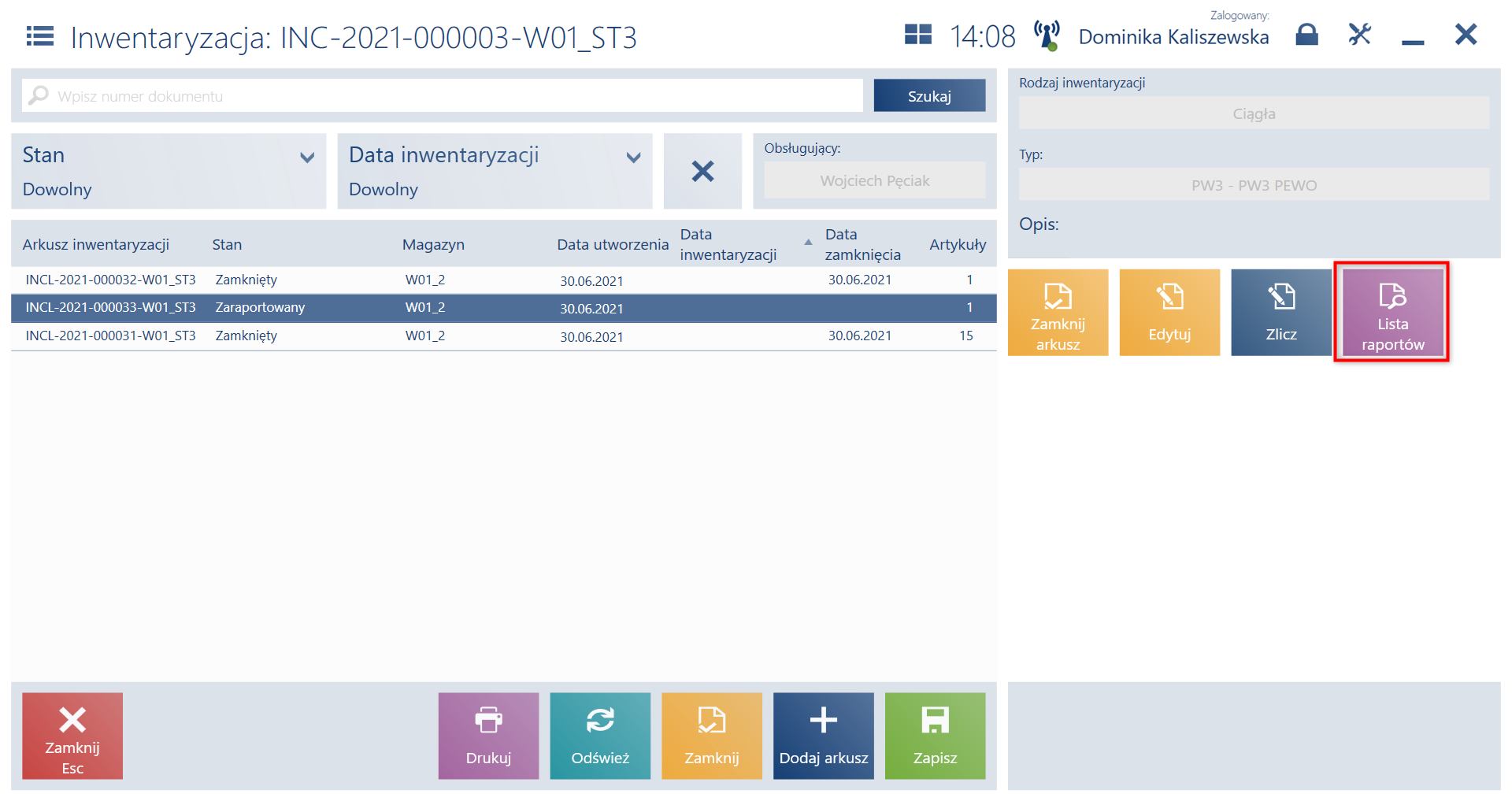
Possibilité de modifier des rapports complexes non fermés
Les utilisateurs autorisés peuvent modifier le contenu des rapports envoyés par n’importe quel utilisateur.
L’utilisateur avec le droit Modification de la feuille non validée par un autre utilisateur a accès au bouton [Modifier le rapport] pour chaque rapport non fermé.
Standardisation d’affichage des groupes de produits (ERP : Enterprise)
L’affichage des groupes de produits a été standardisé afin d’unifier la méthode de leur affichage dans le cadre des processus :
- regroupement des articles dans la feuille d’inventaire
- regroupement des articles lors de la réception du ME-
En fonction de la définition du paramètre Niveau affiché du groupe d’articles :
- Afficher le niveau le plus haut – le groupe principal auquel appartient l’article est présenté
- Afficher le niveau le plus bas – le groupe du niveau le plus bas auquel appartient l’article est présenté
Division des licences sur produits (ERP : Standard, Entreprise)
En raison du développement de l’application Comarch POS et mPOS et de la mise à disposition de nouveaux modules, nous avons divisé les licences en types distincts dont la disponibilité dépend du système ERP :
- POS (Enterprise) :
-
- Front office
- Back office
- Front office + Back office
- POS (Standard) :
-
- Front office + Back office
- mPOS (Standard, Enterprise) :
-
- Front office
- Back office
- Front office + Back office
Au cours de chaque connexion à l’application, les types de licence sont automatiquement vérifiés. Ils conditionnent la visibilité de différents modules fonctionnels dans le système POS ou mPOS. Dans le système ERP, l’utilisateur doit spécifier si le point de vente donné correspond à l’application Comarch POS ou Comarch mPOS et quelles licences seront prises en charge dans le cadre de l’application indiquée. La licence sera vérifiée à chaque démarrage de l’application. En cas de travail hors ligne, la dernière licence correctement utilisée sera prise en compte.
L’accès aux fonctionnalités énumérées ci-dessous est vérifié selon la licence active :
- Front office :
- Nouveau document (Facture/Reçu)
- Liste des ventes
- Commandes et devis client
- Réclamations
- Rapports et règlements
- Ouvrir le tiroir
- Back office :
- Réception de la livraison
- Sortie des articles
- Préparation de la commande
- Mouvements internes
- Correction des ressources
- Inventaire
Possibilité d’omettre l’impression du reçu (ERP : Entreprise)
Vu que certains pays ont adopté la loi « zero waste » (loi anti-gaspillage) qui a pour l’objectif de protéger l’environnement et permet de ne pas imprimer des reçus au-dessous d’un montant (défini dans le système ERP, conformément à la loi du pays donné), la possibilité d’omettre l’impression du reçu a été mise à disposition dans Comarch POS.
Modifications dans les impressions dématérialisées (ERP : Entreprise)
Si la fonctionnalité des impressions dématérialisées est activée dans le système ERP, l’opérateur du point de vente POS peut décider si le document doit être imprimé ou envoyé au client à l’aide du courrier électronique. Jusqu’à présent, la gestion des impressions dématérialisées se limitait à l’impression dématérialisée du document principal, il était impossible de créer une impression du document associé. Dans la fenêtre Impression dématérialisée, nous avons ajouté :
- le bouton [Refuser l’impression] – entraîne la fermeture de la fenêtre et termine le processus sans créer une impression physique et dématérialisée à condition que leur omission soit possible dans le cadre des paramètres d’omission des impression définis
- les documents spécifiés dans la section Prendre en compte – tous les documents qui peuvent être imprimés dans le cadre du processus donné p.ex. reçu et confirmation de paiement sont présentés.
Si les paramètres sont activés, l’action choisie à l’aide du bouton (par exemple [Imprimer et envoyer]) concerne tous les documents sélectionnés.
Réalisation des commandes client dans le point de livraison (ERP : Standard)
À l’ère du développement dynamique de la vente multi-canaux, dans plusieurs scénarios commerciaux avec les utilisateurs de Comarch POS, il arrive une situation où la commande client enregistrée directement dans Comarch ERP Standard ou dans e-Shop à l’intermédiaire de Comarch ERP Standard est réalisée dans le point de vente POS.
Dans les systèmes Comarch ERP et Comarch POS, la vérification des stocks en utilisant le service Comarch POS Agent et le broker de messages Comarch POS Agent Broker a été mise en œuvre pour les entrepôts pris en charge dans les points de vente POS. Actuellement, l’information sur l’entrepôt qui octroie la ressource pour la transaction donnée est générée directement dans POS et le point de vente POS peut enregistrer les événements liés aux ressources d’articles uniquement pour les entrepôts POS dédiés au centre donné.
Vu cela, les commandes réalisées dans le point de vente POS peuvent utiliser uniquement les ressources des entrepôts POS assignés au centre où ce point de vente est créé. Afin d’améliorer la coopération avec Comarch ERP Standard en matière des commandes client où le centre POS ou son entrepôt est indiqué comme point de livraison, les modifications suivantes ont été apportées :
dans la liste des commandes et devis client, la colonne suivante a été ajoutée Traitement de la commande dans le point de livraison (cachée par défaut)
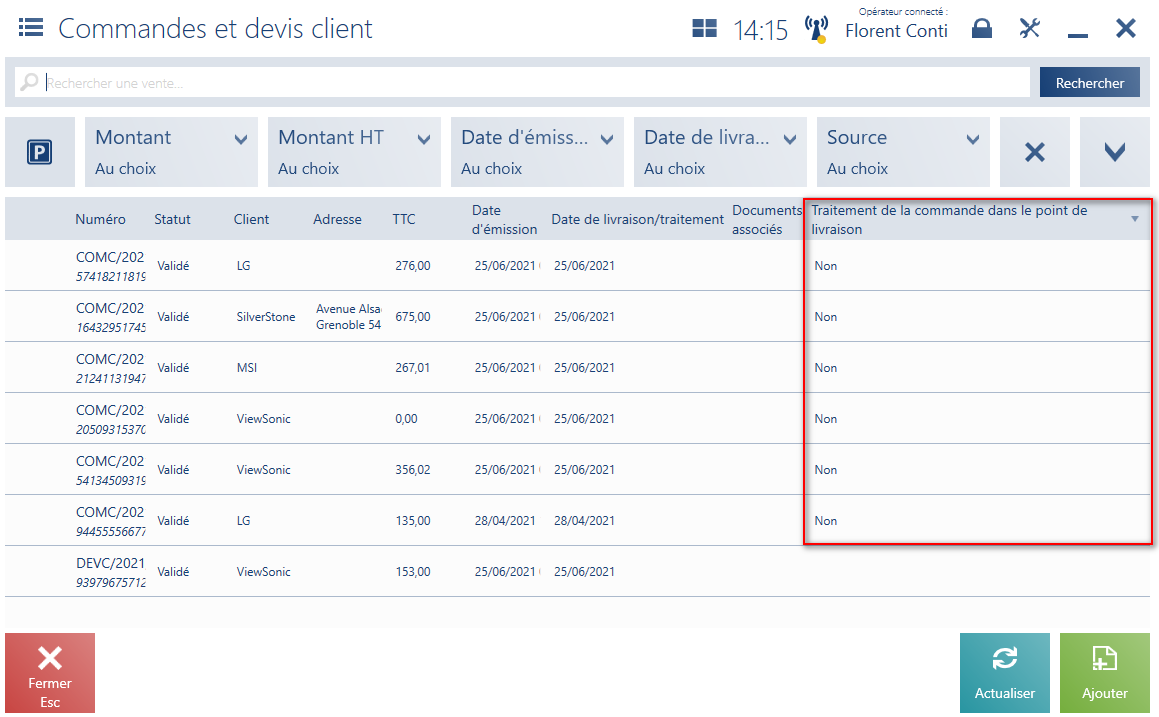
dans la fenêtre du document de la commande, le champ suivant Traitement dans le point de livraison a été ajouté avec les options suivantes :
- Oui
- Non
Si le paramètre Traitement de la commande dans le point de livraison est actif dans la commande client, il est possible de :
- générer le reçu pour la COMC
- générer la facture pour la COMC
- ouvrir ou fermer la COMC
- annuler la COMC
- utiliser le bon d’achat
- préparer la commande
Données supplémentaires du client (ERP : Standard, Entreprise)
Les champs supplémentaires pour les données du client ont été ajoutés :
- Téléphone supplémentaire
- Titre scientifique
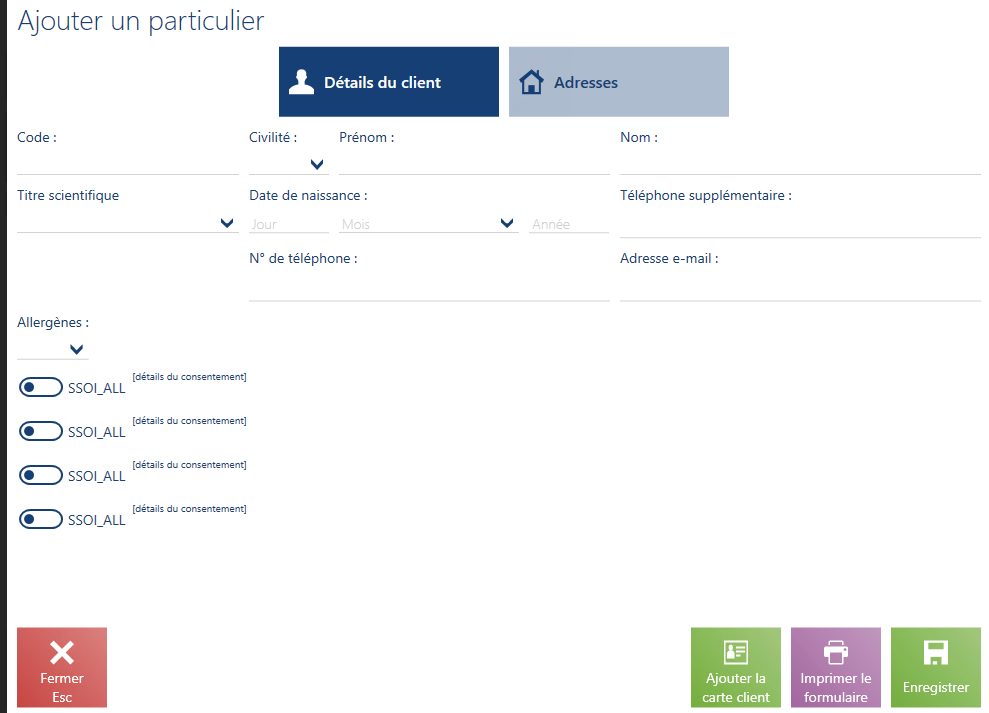
À partir de l’aperçu de la fiche client et la fenêtre d’ajout, de modification du client, l’onglet Description a été ajouté. Cet onglet permet de présenter les informations supplémentaires sur le client.
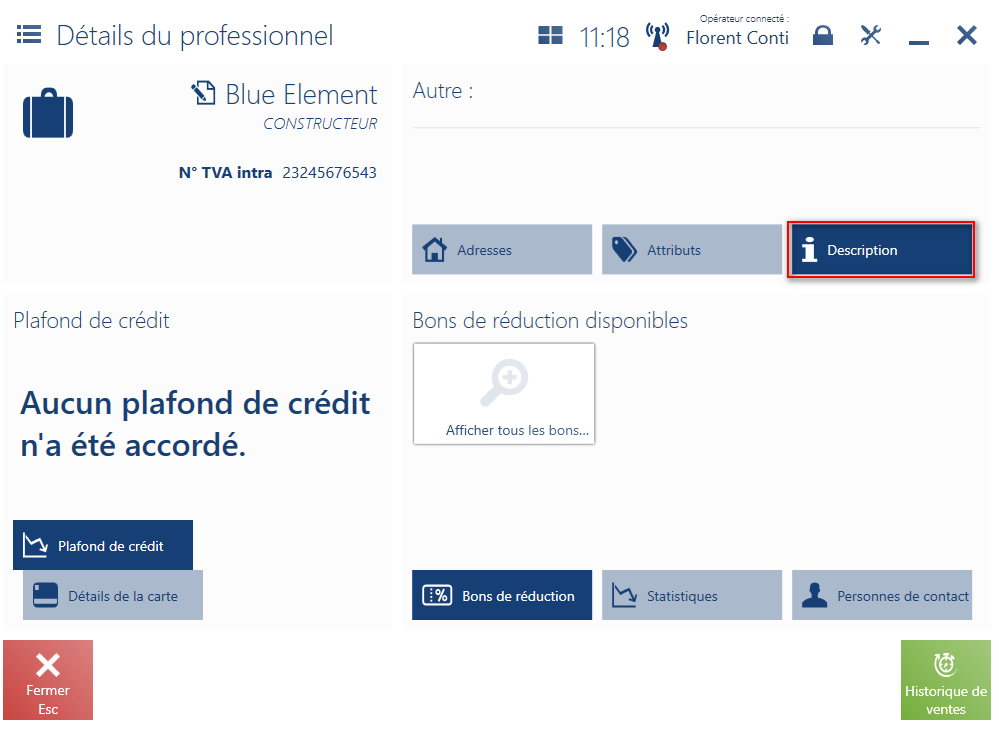
Connexion à l’aide d’une carte magnétique (ERP : Standard, Entreprise)
Il est permis de se connecter à l’aide d’une carte magnétique, ce qui réduit le temps de connexion car l’utilisateur n’est pas obligé d’entrer à chaque fois le nom d’utilisateur et le mot de passe. Cette solution est dédiée aux entreprises qui possèdent des lecteurs des cartes magnétiques ou lecteurs des codes-barres.
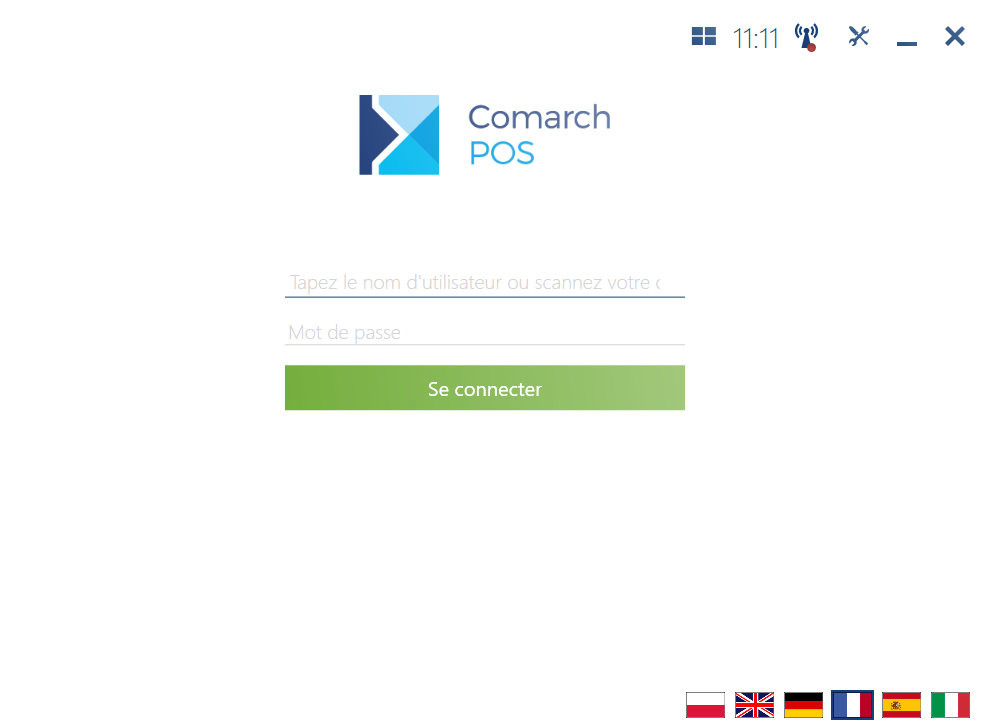
Gestion de la marge minimale et de la remise en pourcentage maximale à appliquer (ERP : Entreprise)
L’objectif principal de cette fonctionnalité est la définition du prix minimal des articles limitant la remise maximale à accorder pour l’article donné. Cela va empêcher la vente des articles avec le prix inférieur à celui prenant en compte la hausse minimale spécifiée par la stratégie commerciale ou par la loi du pays donné (par exemple les produits alimentaires). Suite au calcul de la marge minimale sur l’article revendu, le prix minimal est calculé au-dessous duquel il est impossible d’appliquer la valeur plus grande de la remise. Les données sur le prix minimal et la valeur en pourcentage maximale de la remise sont transférées à partir du système ERP.
Exemple I :
Prix minimal pour un kilo de pommes : 0,90 EUR
Prix appliqué pour un kilo de pommes : 1,00 EUR
Remise définie : 20%
Résultat : En raison du contrôle de la marge minimale, la valeur de la remise est diminuée de 0,20 EUR à 0,10 EUR pour garder le prix minimal au niveau de 0,90 EUR.
Exemple II :
La remise en pourcentage maximale a été définie pour les fruits : 5%
Prix minimal pour un kilo de pommes : 0,90 EUR
Prix appliqué pour un kilo de pommes : 1,00 EUR
Remise définie : 20%
Résultat : En raison du contrôle de la marge minimale, la valeur de la remise est diminuée de 0,20 EUR à 0,05 EUR pour garder la remise maximale admissible pour les fruits 5%
Possibilité de retourner tous les éléments du reçu (ERP : Standard, Entreprise, XL)
Pour retourner tous les articles sans passer manuellement par tous les éléments, le bouton [Tout retourner] a été ajouté au correctif. Une fois l’utilisateur clique sur ce bouton, l’application ouvre la fenêtre où il faut sélectionner la raison du retour. Si l’option de définition de la raison est sélectionnée pour un élément du document, la raison sélectionnée est copiée vers toutes les lignes pour lesquelles la raison du retour n’a pas été déterminée au préalable.
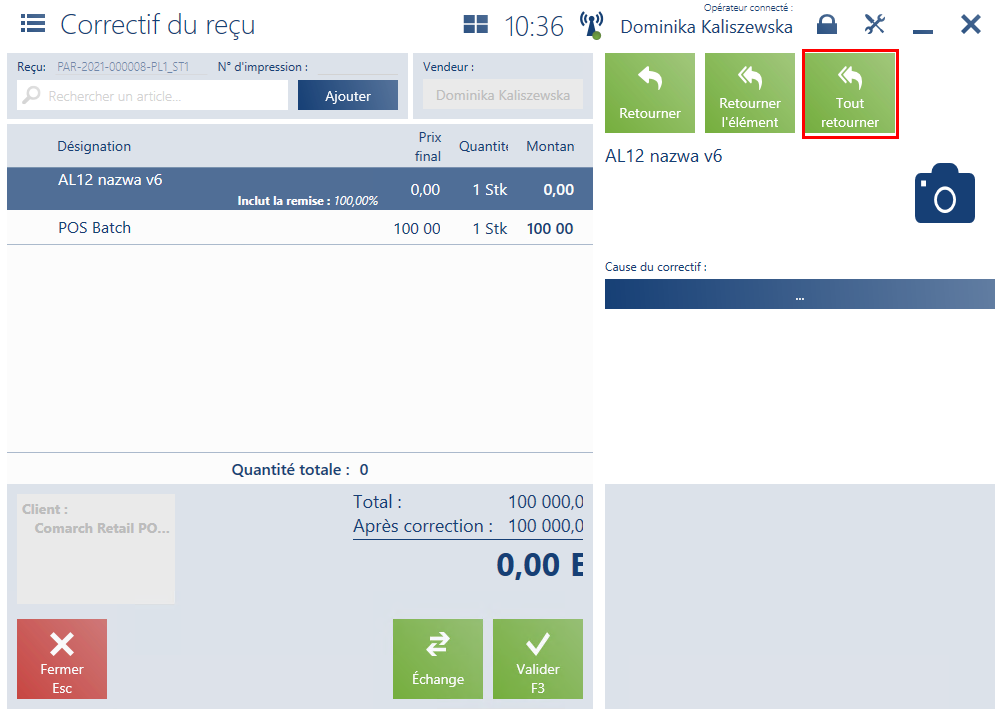
Prise en charge de nouveaux terminaux de paiement (ERP : Standard, Entreprise, XL)
Nous avons pris en charge de nouveaux terminaux de paiement en coopération avec :
- PEKAO
- Polskie ePłatności
- Nepting
Précision de la quantité sur le protocole et la liste de réception (ERP : Standard, Entreprise, XL)
Dans le cadre de précision de la quantité des articles à peser, la logique de calcul de la quantité totale d’articles a été modifiée dans le protocole et la liste de réception. Dorénavant, chaque article à peser est traité comme 1 pièce. En raison des modifications, la quantité attendue est calculée en tant que somme de la quantité d’articles (non pesés) et de la quantité d’éléments des articles à peser.
Exemple I :
Article sur le document de réception :
Cuisse de poulet : 0,315 kg
Pomme : 1,552 kg
Chocolat : 1 pcs
Quantité totale : 3 pcs
Vérification en ligne lors de l’association du client à la carte de fidélité (ERP : Standard)
En raison de la possibilité d’associer plus d’un client à la même carte de fidélité, nous avons mis en œuvre la vérification en ligne lors de la tentative d’assigner la carte de fidélité au client. Pour cela, le paramètre suivant a été ajouté : EnableOnlineVerificationWhenAssigningLoyaltyCard. Une fois activé, le système avant d’associer le client à la carte vérifie son statut dans le système ERP et bloque la carte au moment d’association pour qu’elle ne soit pas utilisée dans un autre point de vente POS.
Modifications dans les statistiques dans le récapitulatif de vente (ERP : Entreprise)
À partir de la version actuelle du système, les statistiques disponibles dans la vue de récapitulatif de vente prennent en compte le type d’unité de mesure pour l’article donné dans le système ERP. Grâce à cela, il est possible de prendre en compte dans les calculs les unités de type Autre par exemple les Pièces en quantité saisie sur le document et les unités de type Volume et Poids en tant qu’un élément/pièce (cela équivaut à un emballage dans lequel l’article est emballé). Cette solution est compatible avec les calculs actuels disponibles dans la ligne de récapitulation Quantité totale dans le document commercial et avec les calculs dans les processus de réception et livraison.
Exemple I :
Méthode de calcul de la Quantité moyenne d’articles sur le document
Article A : 10 EUR 3 pièces (type d’unité : Autre)
Article B : 2 EUR 2 pièces (type d’unité : Autre)
Article C : 5 EUR 1,5 kilo (type d’unité : Poids)
La valeur moyenne d’articles sur le document : 6,50 EUR
Colonnes Prix TTC et Prix HT sur le reçu et la facture client (ERP : Standard, Entreprise, XL)
Les colonnes Prix TTC et Prix HT ont été ajoutées au document de la facture client et du reçu. Grâce à elles, l’utilisateur de Comarch POS peut vérifier les prix TTC même si le document a été établi avec la méthode de calcul de la TVA sur le montant HT. Les clients peuvent utiliser ces colonnes à l’aide de la modification de la vue et masquer le colonne Prix disponible par défaut pour augmenter la lisibilité.
Modification dans le chiffrement des mots de passe
Afin d’augmenter la sécurité, la façon de chiffrer des mots de passe a été modifiée dans les fichiers de configuration. Dès maintenant, une clé de chiffrement individuelle sera créée sur chaque machine qui sert à chiffrer et à déchiffrer les mots de passe.
